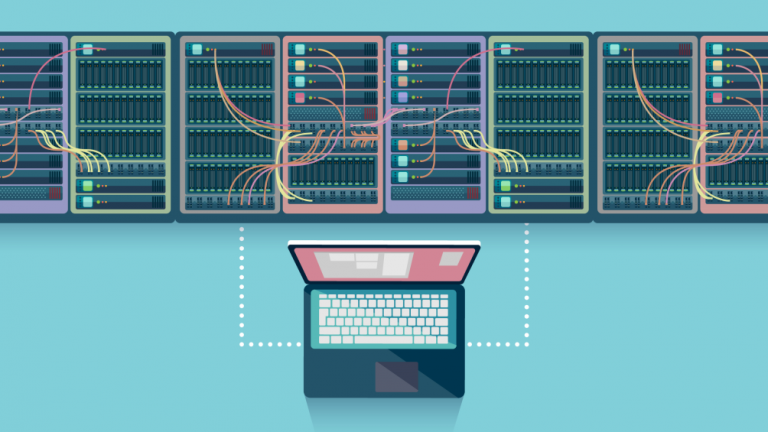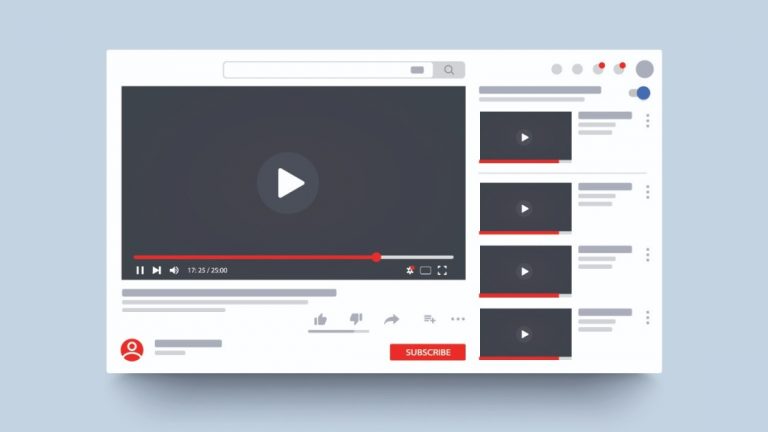Как использовать Google Duo для групповых видеозвонков
Если вы хотите увидеться и поговорить с семьей и друзьями во время карантина из-за коронавируса, программное обеспечение для видеоконференций, такое как Zoom и Skype, легко установить и настроить. Если вы ищете что-то, что легко работает на мобильных устройствах, FaceTime от Apple доминирует в этой области. Однако он работает только на iPhone, iPad и Mac. Если у вас или у вашего близкого есть устройство Android, стоит попробовать Google Duo.
Доступны для iOS / iPadOS, Android, а сеть, Google Duo предлагает простой интерфейс для видеочатов с другими людьми. Duo теперь позволяет общаться в чате с 12 людьми, и Google планирует увеличить это число до 32 в ближайшем будущем. Google также улучшил Duo другими способами, включая улучшенное качество звонков, персонализированные видео и голосовые сообщения, а также снимки ключевых моментов во время вашего звонка.
Посмотрим, как работает Google Duo.
Рекламное объявление
Настроить Duo

Первым шагом должна стать настройка Google Duo. На любом устройстве Android, имеющем доступ к Google Play Store, уже должен быть установлен Duo. Если приложения нет на вашем устройстве, загрузите его с Гугл игры. Для пользователей iPhone или iPad загрузите приложение с Магазин приложений.
Откройте Duo на своем мобильном устройстве и предоставьте приложению доступ к микрофону, камере и контактам. Вы также должны разрешить приложению отправлять вам уведомления, если вы ожидаете получать приглашения на звонок.
Затем вам необходимо подтвердить номер своего мобильного телефона, введя проверочный код, который вы получите в текстовом сообщении. При настройке приложения ваши контакты будут синхронизированы, чтобы вы могли получать к ним доступ на разных устройствах и в Интернете.
Пригласить других в Duo

После завершения проверки проведите пальцем вниз до раздела «Подключиться в Duo», чтобы увидеть всех контактов, у которых уже есть Duo. Проведите вниз до раздела «Пригласить в Duo», чтобы увидеть всех, у кого нет приложения. В этом разделе пригласите людей, с которыми вы хотите поговорить в приложении, отправив им текстовое сообщение со ссылкой для установки Duo.
Предварительный просмотр видео

В Google Duo есть функция Knock Knock, которая позволяет другому абоненту видеть ваше видео, прежде чем он ответит. Эту функцию можно отключить, коснувшись трехточечного значка в верхней части главного экрана приложения. Выберите «Настройки»> «Настройки вызова»> «Тук-тук» для этого устройства, затем выключите его.
Видеозвонок

После начала видеозвонка вы можете управлять встречей, коснувшись экрана для просмотра панели инструментов. Duo дает вам возможность включать и выключать видео и аудио. Вы также можете переключать видеопоток между передней и задней камерами вашего устройства. Коснитесь уменьшенного изображения эскиза, чтобы переключать основной видеопоток между вами или другим человеком.
Если вы коснетесь трехточечного значка меню, появится еще больше вариантов. Коснитесь значка Bluetooth, чтобы подключить гарнитуру Bluetooth для вызова. Если ваше видео страдает в условиях низкой освещенности, коснитесь значка «Низкая освещенность», чтобы добавить больше света в ваше видео и улучшить качество изображения. Вы также можете размыть фон вашего видеопотока, коснувшись значка Портрет.
Нажмите круглую серую кнопку над трехточечным меню, чтобы делать снимки экрана во время разговора в Duo. Когда вы закончите разговор, нажмите красную кнопку посередине, чтобы повесить трубку.
Создать группу

Чтобы поговорить с несколькими людьми, вам нужно создать группу людей, которым вы хотите позвонить. На главном экране Google Duo нажмите Создать группу. Выберите людей, которых хотите добавить в группу, затем нажмите Готово. Вы можете изменить название группы, нажав на значок карандаша. Когда будете готовы, позвоните этой группе.
Групповые видеозвонки

На экране группы у вас есть два варианта. Коснитесь значка сообщения, чтобы записать и отправить сообщение всем участникам группы. В противном случае нажмите значок «Пуск», чтобы начать видеозвонок. Каждый человек нажимает кнопку «Присоединиться», чтобы присоединиться к звонку. Когда все участники присоединятся, вы увидите видео-канал каждого человека на экране.
Коснитесь экрана, чтобы отобразить различные варианты вызова. Доступно меньше действий, чем в видеозвонках один на один. Вы можете выключить микрофон и сменить камеру, но здесь нет инструментов для отключения видео, подключения гарнитуры Bluetooth или создания снимков экрана. Если вы коснетесь значка названия группы, вы сможете просмотреть список участников.
По завершении коснитесь значка «Отбой», чтобы завершить вызов. Затем каждый абонент должен нажать значок «Отбой», чтобы завершить вызов на своей стороне.
Duo в Интернете

Вы также можете использовать Google Duo в Интернете. Открой Сайт Google Duo в любом браузере и убедитесь, что вы вошли в свою учетную запись Google. Щелкните имя человека, которому хотите позвонить, или введите имя или номер телефона человека в поле поиска вверху. Перед совершением звонка вы можете выбрать между голосовым или видеовызовом.
Видеозвонок в Интернете

Используя панель инструментов вверху, вы можете отключить звук или остановить подачу видео. Видео также можно сделать в полноэкранном режиме. Нажмите клавишу Esc, чтобы выйти из полноэкранного режима. Коснитесь значка Показать настройки, чтобы управлять настройками камеры, микрофона и звука. Нажмите кнопку «Завершить вызов», чтобы завершить вызов.
На данный момент групповые вызовы недоступны в Google Duo в Интернете. Однако Google планирует добавить эту функцию и другие улучшения в будущем.
Как хорошо выглядеть во время видеозвонков